

Por Nathan E. Malpass, Última atualização: November 24, 2018
Eu quero usar WhatsApp no meu celular. Parece ser bem prático. Muitas pessoas usam e dizem que é uma maneira criptografada de se comunicar com outras pessoas. Mas, eu não pareço saber como usá-lo ou mesmo como adicionar contatos com isso. Você pode me ajudar com isto?
~Potencial usuário do WhatsApp
Parte I: IntroduçãoParte II: Um guia sobre como criar sua conta do WhatsApp (Android)Parte III: Como adicionar contatos à sua plataforma WhatsAppParte IV: Segurança e privacidade no WhatsAppParte V: Como excluir sua conta do WhatsAppParte VI: Conclusão
As pessoas também leramRecuperação do WhatsApp: Como recuperar mensagens do WhatsApp no PCComo fazer a recuperação do histórico de chamadas do WhatApp do Android?
O WhatsApp tem mais de um bilhão de usuários e está se tornando cada vez mais popular com o passar do tempo. E essa enorme quantidade de usuários não é sem razão.
O WhatsApp permite enviar e receber mensagens de texto, vídeos, fotos, localizações, contatos e até ligações. E não estamos nos referindo a uma chamada de voz desprezível. O WhatsApp também permite fazer chamadas de vídeo.
E tudo isso pode ser feito gratuitamente. Você não é cobrado por ligar nacional e até internacionalmente. O que você precisa é uma conexão com a Internet e um número de telefone. É isso. Com as duas únicas necessidades, você pode aproveitar o WhatsApp toda vez que o usar.
O WhatsApp não é bom apenas para enviar e receber mensagens e chamadas. Esta é uma ótima alternativa aos aplicativos de mensagens tradicionais. Isso ocorre porque você pode gerenciar todas as mensagens que tiver diretamente do próprio aplicativo.
Você pode realmente colocar uma estrela nas mensagens para que você possa verificá-las facilmente mais tarde. Você também pode verificar o status de uma mensagem e fazer muito mais.
O WhatsApp é uma ótima ferramenta para mensagens multimídia e oferece uma plataforma fácil de usar, onde você pode gerenciar facilmente mensagens e chamadas. Você também pode convidar amigos e adicioná-los aos seus contatos. Além disso, você também pode criar bate-papos em grupo.
Bem, neste artigo, forneceremos um guia para você começar no WhatsApp. Este guia o ajudará a criar uma conta, convidar outras pessoas, adicionar contatos e muito mais. Vamos começar com o primeiro.
Bem, a primeira coisa que você realmente precisa é de uma conta do WhatsApp. Depois disso, você pode passar a aproveitar seus benefícios. Veja como configurar uma conta:
Passo 01 - Abra o WhatsApp no seu dispositivo.
Passo 02 - Pressione Concordar e Continuar.
Passo 03 - Digite o número do seu celular dentro da caixa.
Passo 04 - Pressione OK. Isso dá ao WhatsApp a confirmação de que você deseja verificar seu número.
Passo 05 - Pressione SKIP.
Passo 06 - Pressione Continuar. Este é um botão muito grande que está localizado no centro da tela do seu dispositivo.
Agora, que você tem sua própria conta do WhatsApp. Vamos entrar no âmago da questão de como usá-lo. Vá para a próxima parte deste guia.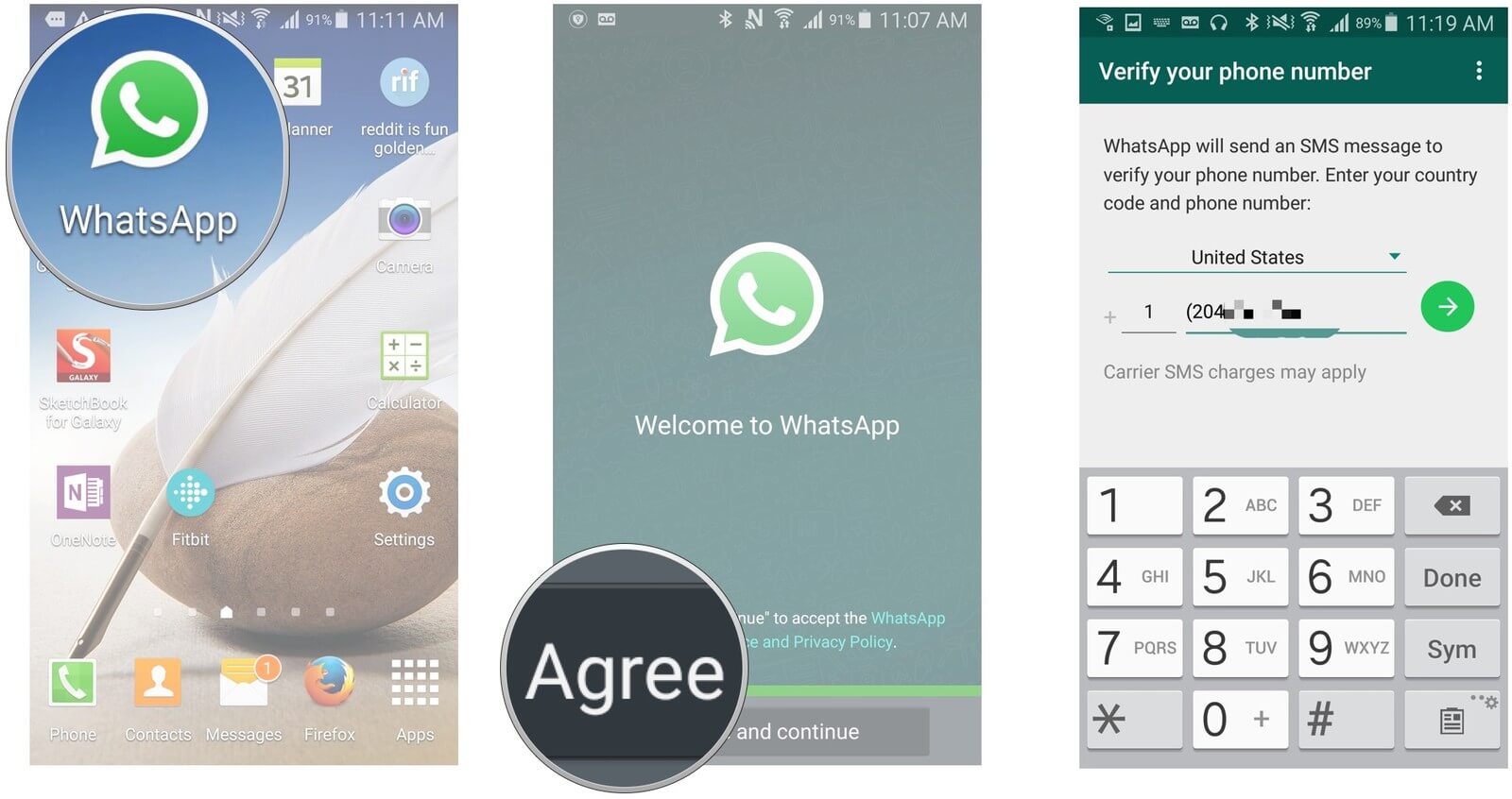
Existem várias maneiras de adicionar contatos ao seu aplicativo WhatsApp. Aqui estão as diferentes maneiras de fazer isso:
Um guia para convidar pessoas no WhatsApp
O aplicativo WhatsApp obtém instantaneamente os contatos do catálogo de endereços do seu dispositivo. Você pode se comunicar instantaneamente com os contatos que têm sua própria conta do WhatsApp.
Mas e os contatos que não têm conta própria no WhatsApp? Bem, você pode convidá-los facilmente através do WhatsApp. O aplicativo enviará uma mensagem de texto que inclui um link específico, permitindo que eles baixem o aplicativo.
Passo 01 - Abra o WhatsApp.
Passo 02 - Pressione Convidar. Isso permitirá que você adicione uma pessoa da lista de contatos do seu dispositivo. Ele está localizado no lado direito da pessoa que você deseja convidar.
Passo 03 - Pressione o botão Enviar.
Passo 04 - Aguarde até que eles apareçam na sua lista de contatos. Isso significa que eles baixaram o WhatsApp e criaram uma conta nele.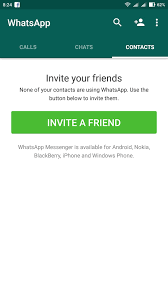
Um guia sobre como adicionar uma pessoa ao WhatsApp, mesmo que ela não esteja na lista de contatos do seu telefone
Bem, o melhor do WhatsApp é que ele permite adicionar pessoas que não estão no catálogo de endereços do seu telefone. Você pode simplesmente adicionar uma pessoa de dentro do próprio WhatsApp. Se essa pessoa que você está adicionando já tiver sua própria conta do WhatsApp, você pode simplesmente enviar uma mensagem instantaneamente.
Passo 01 - Abra o WhatsApp.
Passo 02 - Toque no ícone para Novo Contato. Este é um ícone com uma imagem de um sinal de mais (+) com uma cabeça ao lado.
Passo 03 - Digite o nome da pessoa no campo para nome.
Passo 04 - Digite o telefone da pessoa.
Passo 05 - Pressione o botão Salvar.
Um guia para atualizar sua lista de contatos no WhatsApp (Android)
Quando você simplesmente adiciona uma pessoa à sua lista de contatos no telefone e essa pessoa é um usuário do WhatsApp, pode ser necessário atualizar sua lista de contatos no WhatsApp para que eles apareçam no aplicativo.
Passo 01 - Abra o WhatsApp.
Passo 02 - Pressione o botão para Mais Opções. Este botão se parece com três pontos alinhados verticalmente.
Passo 03 - Pressione Atualizar.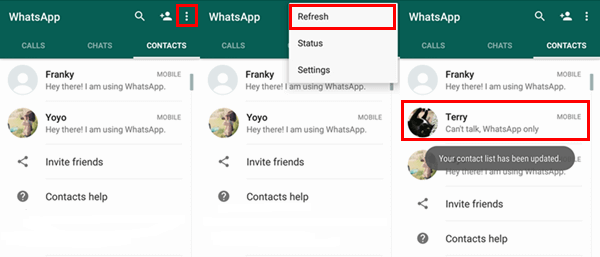
Bem, mesmo que você use o WhatsApp, você ainda pode querer manter sua privacidade. Nós vamos dizer-lhe apenas como fazê-lo. Dessa forma, você pode manter sua privacidade no que diz respeito ao seu paradeiro no WhatsApp e até mesmo na sua foto de perfil. Vamos começar.
Alterando suas últimas configurações de privacidade no WhatsApp (Android)
O recurso Last Seen do WhatsApp mostra a outros usuários quando você esteve online pela última vez no WhatsApp. Isso é diferente de Status, que geralmente informa mais sobre seu status atual. Última vista é mais sobre sua atividade passada.
Passo 01 - Abra o WhatsApp.
Passo 02 - Pressione o botão para Mais Opções. Este botão se parece com três pontos alinhados verticalmente.
Etapa 03 - Pressione Configurações.
Passo 04 - Pressione Conta.
Passo 05 - Pressione Privacidade.
Passo 06 - Pressione Última Visto.
Passo 07 - Escolha a opção desejada. Pode ser Todos, Meus contatos ou Ninguém.
Alterando suas configurações de privacidade para a foto do perfil no WhatsApp (Android)
Passo 01 - Abra o WhatsApp.
Passo 02 - Pressione o botão para Mais Opções. Este botão se parece com três pontos alinhados verticalmente.
Etapa 03 - Pressione Configurações.
Passo 04 - Pressione Conta.
Passo 05 - Pressione Privacidade.
Passo 06 - Pressione Foto do Perfil.
Passo 07 - Escolha a opção desejada. Pode ser Todos, Meus contatos ou Ninguém.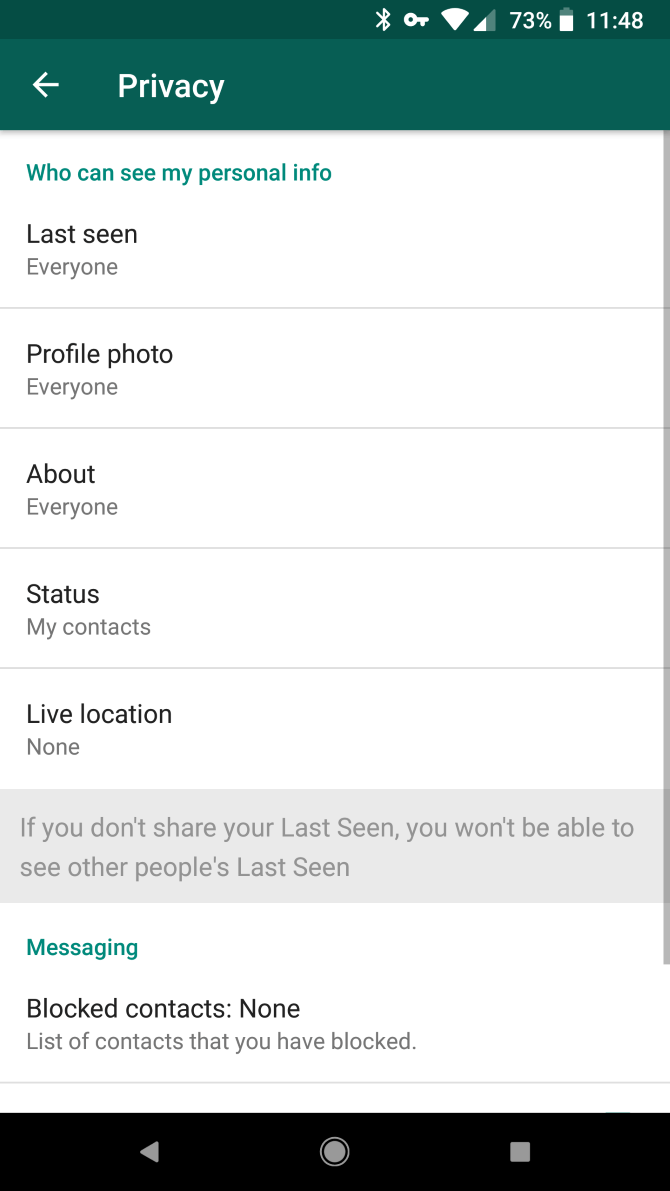
Alterando suas configurações de privacidade para status no WhatsApp (Android)
Passo 01 - Abra o WhatsApp.
Passo 02 - Pressione o botão para Mais Opções. Este botão se parece com três pontos alinhados verticalmente.
Etapa 03 - Pressione Configurações.
Passo 04 - Pressione Conta.
Passo 05 - Pressione Privacidade.
Passo 06 - Pressione Status.
Passo 07 - Escolha a opção desejada. Pode ser Todos, Meus contatos ou Ninguém.
Bloqueando um usuário no WhatsApp (Android)
Você pode querer bloquear um usuário que está incomodando ou incomodando o tempo todo. Dessa forma, eles não poderão entrar em contato com você ou vê-lo. Aqui está como fazê-lo:
Passo 01 - Abra o WhatsApp.
Passo 02 - Pressione o botão para Mais Opções. Este botão se parece com três pontos alinhados verticalmente.
Etapa 03 - Pressione Configurações.
Passo 04 - Pressione Conta.
Passo 05 - Pressione Privacidade.
Passo 06 - Pressione Contatos Bloqueados.
Passo 07 - Pressione o botão Adicionar.
Passo 08 - Pressione o nome da pessoa -- o nome da pessoa que você deseja bloquear.
Bem, você pode pensar que não precisa do WhatsApp. Veja como excluir sua conta do referido aplicativo de mensagens.
Passo 01 - Abra o WhatsApp.
Passo 02 - Pressione o botão para Mais Opções. Este botão se parece com três pontos alinhados verticalmente.
Etapa 03 - Pressione Configurações.
Passo 04 - Pressione Conta.
Passo 05 - Pressione Excluir minha conta.
Passo 06 - Digite seu número de telefone dentro da caixa que é mostrada.
Passo 07 - Toque no botão Excluir minha conta.
Passo 08 - Pressione Excluir minha conta novamente. Você também pode apresentar um motivo pelo qual deseja excluir sua conta.
Passo 09 - Na última tela, pressione Delete My Account novamente.
Depois de excluir sua conta, todos os dados contidos nela serão excluídos do seu telefone e dos servidores do WhatsApp. Você pode simplesmente criar uma nova conta, se desejar. Além disso, você pode fazer isso quando quiser.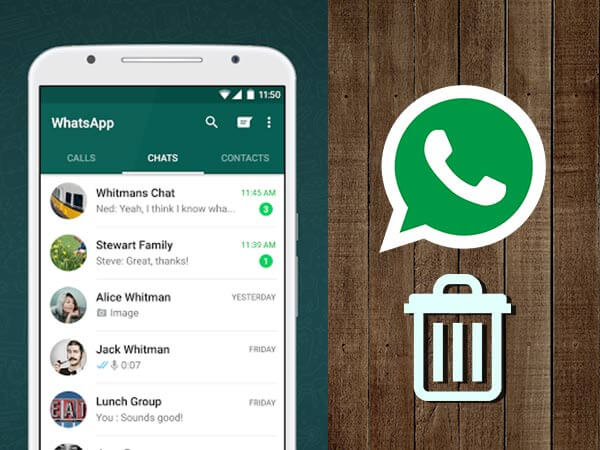
O WhatsApp é uma ótima ferramenta que você pode usar para enviar mensagens para muitas pessoas. Também pode ser usado para enviar e receber chamadas de voz e vídeo. Esta ferramenta é muito útil, pois pode ser usada gratuitamente e você só precisa de uma conexão com a Internet.
Você pode simplesmente adicionar os contatos que desejar seguindo nosso guia acima. Existem várias maneiras de fazer isso. Mas com o nosso artigo aqui, você pode fazer isso facilmente com apenas alguns toques de um botão.
Deixe um comentário
Comentário
Kit de ferramentas para Android
Recupere arquivos excluídos do seu telefone e tablet Android.
Download grátis Download grátisArtigos Quentes
/
INTERESSANTEMAÇANTE
/
SIMPLESDIFÍCIL
Obrigada! Aqui estão suas escolhas:
Excelente
Classificação: 4.6 / 5 (com base em 63 classificações)